1、先打开电脑,双击桌面上的QQ影音。

2、之后点击左上角的QQ影音。

3、然后点击设置。

4、之后点击图片设置。
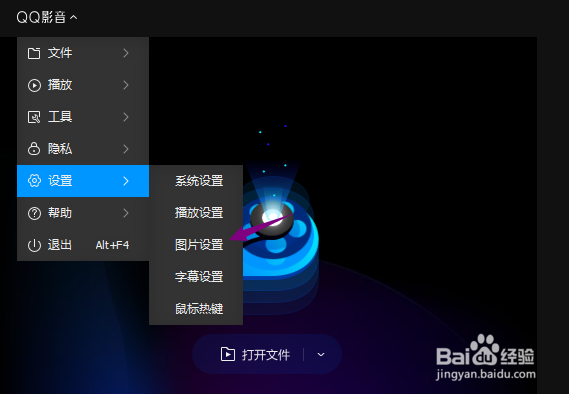
5、然后点击选择仅保存到剪贴板。

6、之后点击确认即可。

7、总结:1、双击桌面上的Q兑恶铼融Q影音。2、点击左上角的QQ影音。3、点击设置。4、点击图片设置。5、点击选择仅保存到剪贴板。6、点击确认即可。
时间:2024-10-15 23:38:15
1、先打开电脑,双击桌面上的QQ影音。

2、之后点击左上角的QQ影音。

3、然后点击设置。

4、之后点击图片设置。
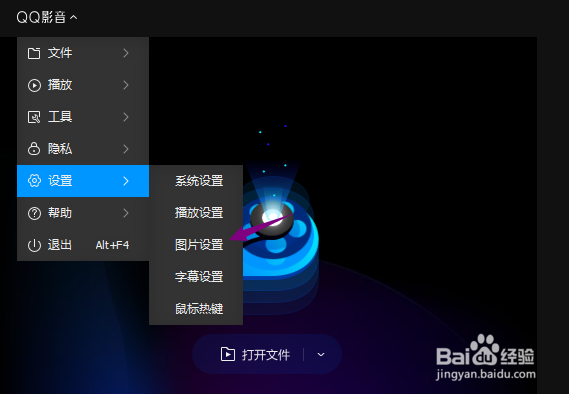
5、然后点击选择仅保存到剪贴板。

6、之后点击确认即可。

7、总结:1、双击桌面上的Q兑恶铼融Q影音。2、点击左上角的QQ影音。3、点击设置。4、点击图片设置。5、点击选择仅保存到剪贴板。6、点击确认即可。
